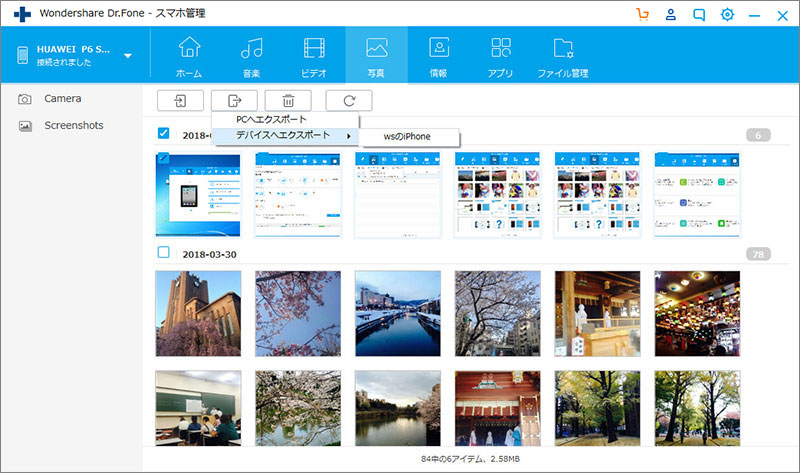dr.fone - Androidデータ転送の使い方
dr.foneを起動し、AndroidスマホやタブレットをPCに接続します。 メイン画面から「スマホ管理」機能を選択します。Androidデバイスが認識された後、プライマリウィンドウに表示されます。
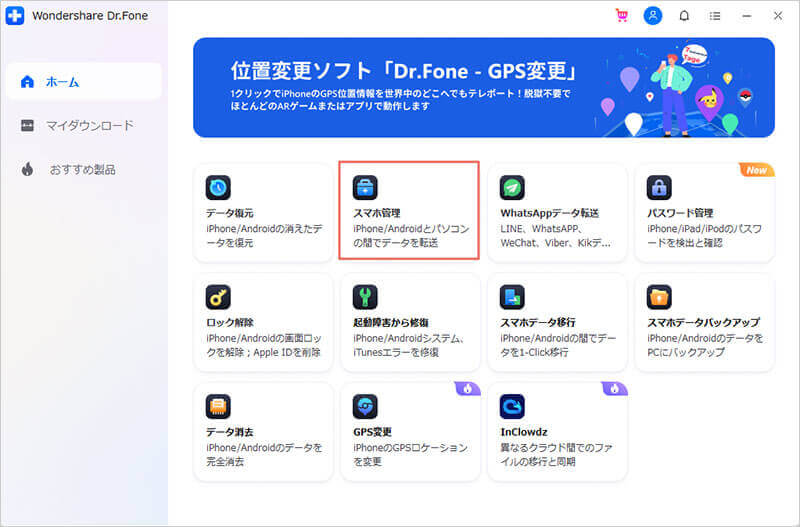
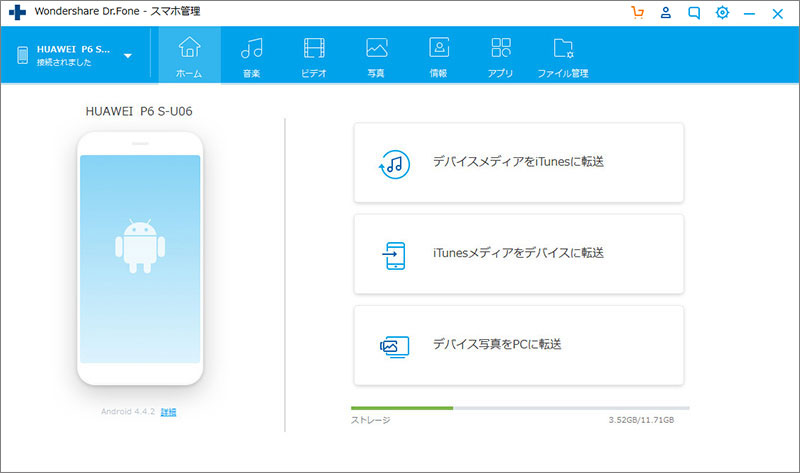
dr.fone - Androidデータ転送は無料体験が可能です。以下無料体験をクリックして、お試しください。
1. パソコンからAndroidに写真/ビデオ/音楽を転送する方法
Step 1. トップメニューから写真タブをクリックします。すべてのアルバムが左側に表示されます。1つの写真フォルダを選択します。
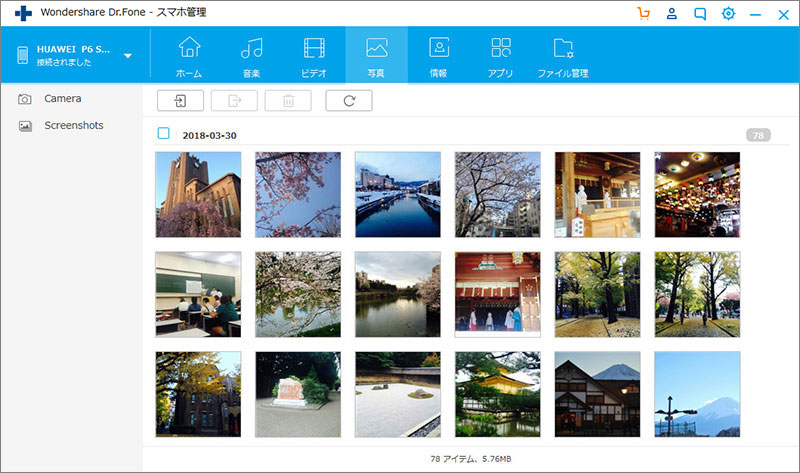
Step 2. 追加ボタンをクリックして、ファイル または フォルダを選択します。
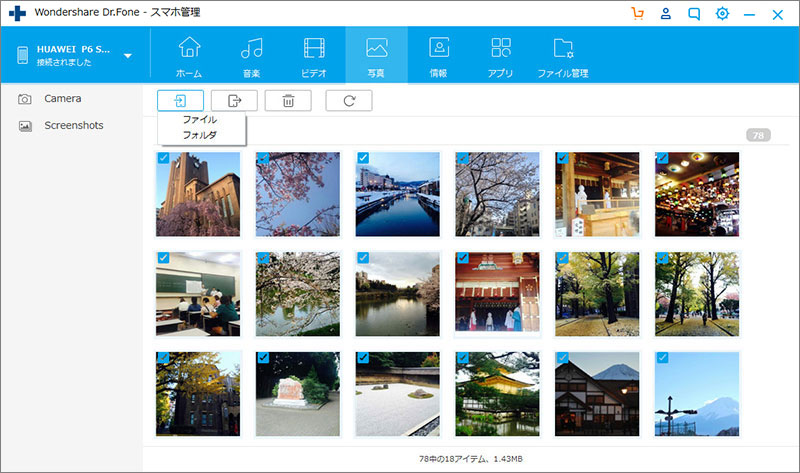
いくつかの写真だけを転送したい場合は、「ファイル」をクリックします。 新しいアルバムを作成し、写真を追加することができます。 左側のパネルで写真のカテゴリを右クリックし、「新しいアルバム」をクリックします。
1つのフォルダにすべての写真を転送する場合は、「フォルダ」をクリックします。
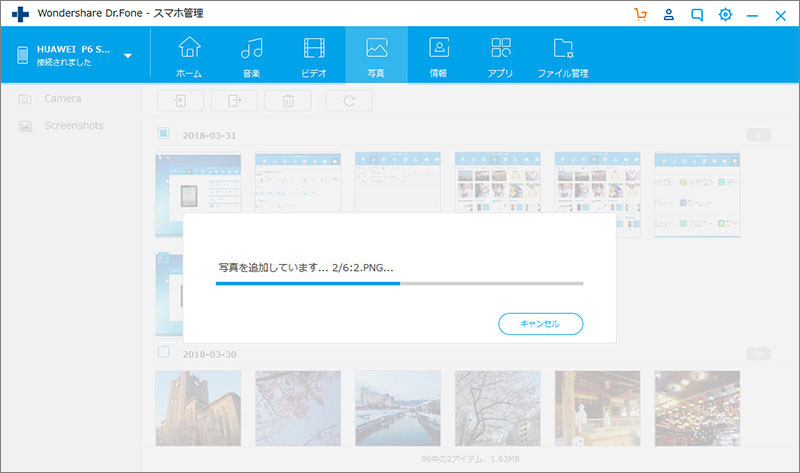
Step 3. 写真や写真フォルダを選択し、Androidデバイスに追加します。 ShiftキーまたはCtrlキーを押しながら複数の写真を選択します。
2. Androidからパソコンに写真/ビデオ/音楽をエクスポートする方法
Step 1. 「写真」タブをクリックして、目的の写真を選択してエクスポート > PCへエクスポートをクリックします。
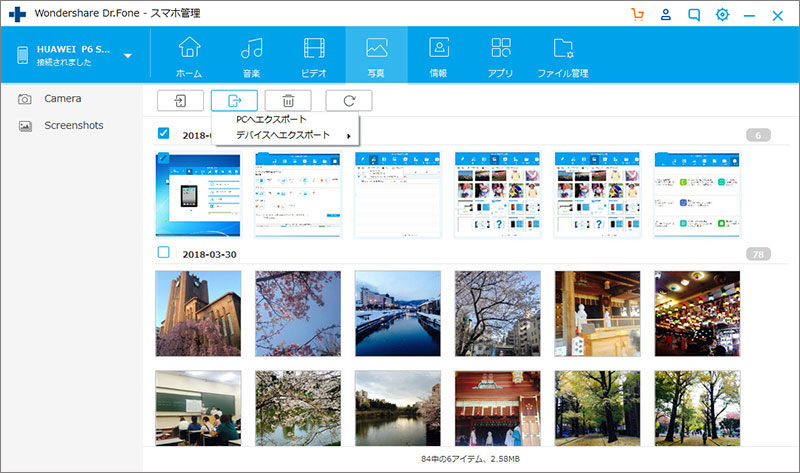
Step 2. ファイルブラウザウィンドウが表示されます。Androidデバイスからパソコンに転送する写真の保存先を選択します。
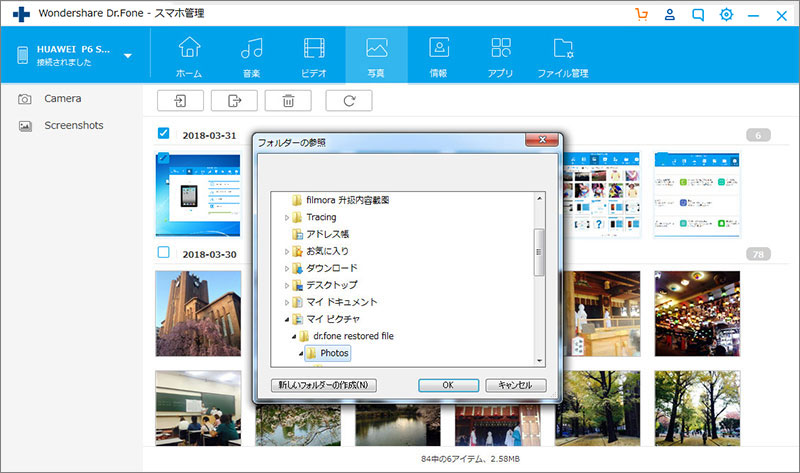
写真をPCに取り出し保存するほかに、別のiOSやAndroidデバイスに写真を転送することもできます。 目的のデバイスをパソコンに接続し、選択した写真をほかのデバイスに転送することができます。